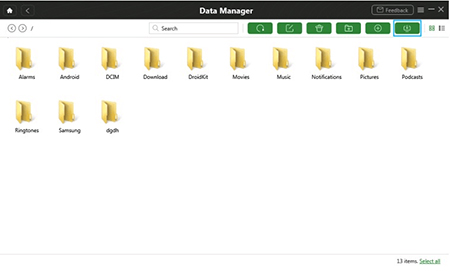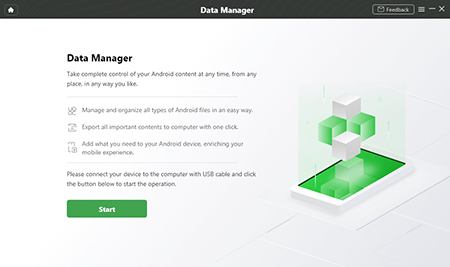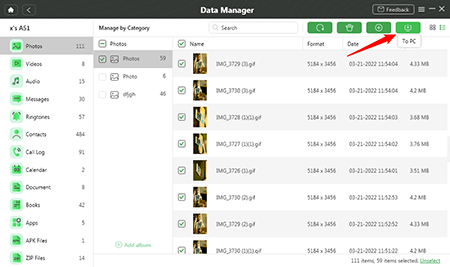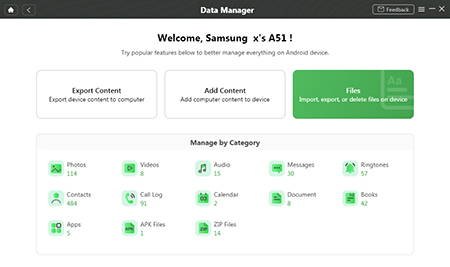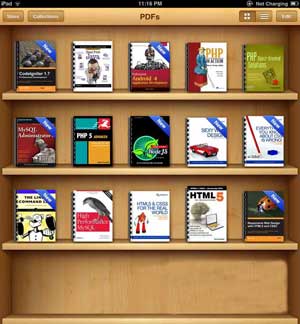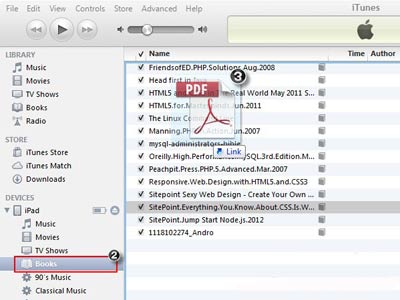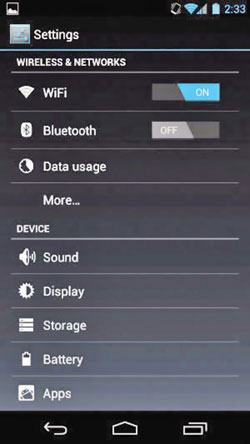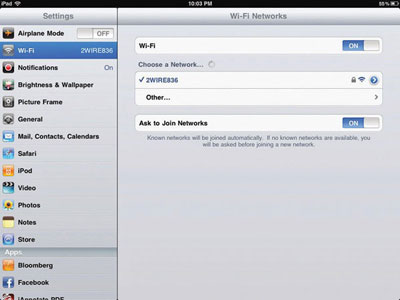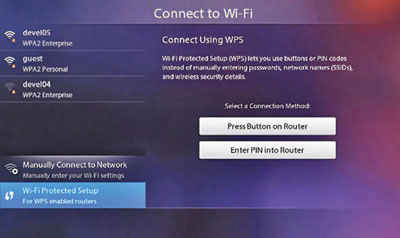قالب های فارسی وردپرس 14
این وبلاگ جهت دسترسی آسان شما عزیزان به قالب های برتر وردپرس به صورت فارسی تدوین و راه اندازی شده است.قالب های فارسی وردپرس 14
این وبلاگ جهت دسترسی آسان شما عزیزان به قالب های برتر وردپرس به صورت فارسی تدوین و راه اندازی شده است.چگونه حافظه ی داخلی اندرویدتان را آزاد کنید
اکثر موبایل هایی که سیستم عامل اندروید بر رویشان نصب هست دارای حافظه داخلی محدودی هستند و بعد از مدتی کاربر به مشکل میخورد. به این صورت که زیاد هستند اپلیکیشن هایی که فقط روی حافظه داخلی نصب میشوند و وقتی تعداد اپلیکیشن ها زیاد بشود عملا کاری نمیشه کرد با موبایلتان زیرا بعضی از برنامه ها Force Close می دهد چون هیچ حافظه ای برای قرار دادن فایل های موقتی وجود ندارد و حتا برای دریافت پیامک هم به مشکل می خورید. در این مطلب می خواهیم روش هایی را برای آزاد سازی فضای حافظه ی داخلی اندروید به شما آموزش دهیم.
در روش زیر می خواهیم طریقه ی انتقال برنامه از حافظه داخلی به حافظه خارجی و چگونگی پاک کردن فایل های Cache و Data را به شما آموزش دهیم.
بر روی Setting موبایلتون بروید و روی گزینه ی Applications کلیک نمایید:
سپس برای مدیریت برنامه های موبایلتان بر روی Manage Applications کلیک نمایید:
در حال حاضر شما لیستی از برنامه هایی که بر روی اندرویدتان نصب هست را میبینید که یک سری برنامه های سیستمی مربوط به خود سیستم عاملتان هست و یکی سری برنامه هایی هست که خودتان نصب کردید. اگر دقت کنید در قسمت پایینِ صفحه شما فضای خالی حافظه داخلیتان هم می توانید ببینید که اینجا ۴۱ مگابایت می باشد.
برای مثال بر روی Service Menu کلیک می نماییم :
همانطور که می بینید گزینه ی Move to SD card این اپلیکیشن غیر فعال هست به این معنی که قابل جابجایی به حافظه ی خارجی نمی باشد. پیشنهاد می شود اگر برنامه ای را نصب کردید از طریق روشی که گفتیم به برنامه برسید و اگر دیدید قابلیت جابجایی دارد حتما آن را منتقل کنید.
در پایین برنامه ی اینستاگرام (Instagram) را مشاهده می کنید که ما آن را انتقال دادیم به حافظه ی خارجی. بجز انتقال آن یک سری موارد دیگه هم برای آزاد سازی هست که باید بدانید، بطور مثال یک سری برنامه ها مثل اینستاگرام وقتی شما عکس ها را می بینید در موبایلتان آن ها را ذخیره می کند و حافظه ی Cache و Data شما ناخداگاه بالا خواهد رفت. در مثال زیر میبینید تقریبا ۳ مگابایت حافظه در Cache هست که Cache هم در حافظه ی داخلی می باشد، لذا باید بر روی Clear Cache و Clear Data (اگر حافظه ی قابل توجهی را ذخیره کرده بود) کلیک نمایید و پاک کنید که حافظه آزاد شود. شاید از دیدتان زیاد به نظر نرسد این مقدار ولی همین برنامه بعد از مدتی خیلی بالاتر از این فضایی که دیدید اشغال می کند، شخصا من تا ۵۰ مگابایت هم دیده ام.
پی نوشت ۱ : اگر تعداد برنامه های نصب شده تان خیلی زیاد هست و وقت اینکار رو ندارید که تک تک چک کنید چه برنامه هایی قابل انتقال به حافظه ی خارجیتان هستند یا چقدر Cache بلااستفاده دارید برای پاک کردن می توانید از برنامه ی رایگان APP2SD استفاده کنید که از مارکت بازار یا مارکت های دیگر قابل دانلود هست.
پی نوشت ۲ : اگر برنامه ی غیر ضروری دارید که بر روی حافظه ی داخلیتان هست و قابلیت انتقال بر روی حافظه خارجی ندارد از دکمه ی Uninstall در عکس بالا استفاده کنید.در صورتی که بر روی iPad خود از نسخهی 5 به بعد سیستمعامل iOS استفاده میکنید حتماً با قابلیت Multitasking Gestures آشنایی دارید. به وسیلهی این قابلیت میتوانید با استفاده از 4 یا 5 انگشت خود و بدون نیاز به استفاده از دکمهی Home کارهای مختلفی را انجام دهید. با جمع کردن 5 انگشت به سمت هم دیگر از اپلیکیشنی که در آن هستید خارج شوید، با قرار دادن 5 انگشت بر روی صفحه و حرکت دادن آن به بالا نوار اپلیکیشنهای در حال اجرا را نمایان کنید و یا با قرار دادن 5 انگشت بر روی صفحه و حرکت دادن آنها به چپ و راست بین اپلیکیشنهای مختلفِ در حال اجرا جابجا شوید. این قابلیت بسیار مفید و کاربردی است اما در برخی اپلیکیشنها نظیر بازی Fruit Ninja ممکن است باعث ایجاد اختلال در بازی شود. شما میتوانید در مواقع مورد نیاز این قابلیت را به آسانی غیرفعال کنید. در این ترفند به نحوهی انجام آن خواهیم پرداخت.
بدین منظور:
ابتدا از صفحهی اصلی دستگاه وارد Settings شوید.
سپس از قسمت سمت چپ صفحه General را انتخاب کنید.
اکنون کافی است گزینهی Multitasking Gestures را بر روی Off تنظیم کنید.
پس بازار چشم وهمچشمی بسیار داغه و کل میخوان برسن به رتبه یک و از طرفی گوگل هم نمی خواد که تکنیک ها و روشهایی که به وسیله اونها به سایتها رتبه میده رو کسی بفهمه و برای همین سعی میکنه به چهره مداوم از طریق تغییر دادن الگوریتم های خودش کاری کنه که هیچکس نفهمه چطور باید در گوگل اومد بالا.
اما این میان افرادی هستند که خوره بهینه سازی سایت هستند و از روش های گوناگون سعی می کنن متوجه بشن پشت پرده گوگل چی می گذره و با آزمایش تکنیک های گوناگون در حال برملا کردن رازهای گوگل هستن. واقعا دستشون درد نکنه :)
در پیوسته 10 آزمایش بسیار جذاب روی بخشهای گوناگون کارایی گذار در سئو و نتیجه اون رو معرفی می کنم که توسط بزرگان بهینه سازی سایت در گیتی سپریدن شده و ما هم به عنوان کاربر میتونیم از این آزمایش ها برای سایت های خودمون ایده بگیریم.
تکنیک های سئو و نتایج آن
آزمایش نخست : تکنیک آسمان خدشه و کارایی گذاری اون در سئو
برایان کیش Brian Dean از سایت معروف Backlinko تکنیکی به اسم آسمان خراش Skyscraper آفرینش کرد که با استفاده از این تکنیک میشه خیلی خوب نتیجه گرفت به خصوص در کلمات پر سرچ و حائز چشم وهمچشمی زیاد.
تکنیک آسمان خدشه Skyscraper چیه ؟
این تکنیک میگه اگر میخواهید روی کلمه پر رقابتی گوگل شما رو در صفحه نخست نمایش بده, نخست باید ببینید در حال حاضر چه سایتهایی در صفحه نخست هستند.بعد مطالب اونها رو بررسی کنید و مطلبی در سایت خودتون بنویسید که از تمام رقبا طولانی تر و جامع تر باشه و تمامی جوانب کلمه کلیدی باره عقیده شما رو پوشش بده.(یعنی اگه میخواهید دیده بشید باید برجی بسازید که از باقی برج ها بلندتر و شیک تر باشه)
استفاده از این تکنیک باعث میشه سایت های زیادی به عنوان مرجع به شما لینک تن و گوگل هم محتوای شما رو به عنوان مرجع تشخیص میده و شما رو در نتایج میاره بالا.
تذکر : بدبختانه شوربختانه مدیران سایتهای ایرانی علاقه چندانی ندارند به سایتهای پارسی به عنوان مرجع لینک بدین و تموم لینک های مقالات میره به ویکیپدیا و همین مایه شده سایت Wikipedia روی تمامی کلمات بالا باشه و رتبه خوبی داشته باشه.
آزمایش تکنیک skyscrapper
نتیجه این تست : استفاده از تکنیک آسمان خراش مایه موفقیت 11 درصدی در چگونگی کلی سئو سایت و افزایش 110% شدامد ورودی سایت روی کلمه کلیدی باره عقیده شده
آزمایش دوم : گرفتن بک لینک از صفحاتی که لینک خروجی زیادی دارند تاثیری نداره
یکی از سئو کارهای سرشناس استرالیا به نام دن پتروویچ Dan Petrovic که دلنوشته های خودش رو در سایت Dejan SEO منتشر میکنه تست جالبی روی بک لینک سپریدن داده.
یک ایمان بین سئو کارهای هستی داره که اگر سایتی زیاد لینک خروجی به جاهای گوناگون داشته باشه تاثیر لینکها ناچیز میشه.
برای انجام این تست آقای پتروویچ 2 سایت گوناگون برپایی کرد و یک ماه فرصت عدل که این سایتها روی کلمات مختلف رتبه بگیرن و در نتایج دیده بشن.
سپس به یگانه از سایتها از یک سایت با اتوریتی 70 بک لینک عدل (تعداد زیاد زیادی لینک خروجی در این سایت هستی داشت) و پس از چند روز سایت از رتبه 70 به رتبه 3 رسید ولی سایتی که لینک نداشت هیچ تغییر رتبه ای نداشت.
افراد زیادی هستند که علاقه زیادی به مطالعه کتاب ها و مجلات الکترونیکی دارند و حتی با انتقال آنها به تلفن همراه خود سعی می کنند هرجا که وقت مناسبی داشتند به مطالعه بپردازند. اما زمانی که شما یک iPad را خریداری کنید طراحی سایت حرفه ای وردپرس حتی اگر علاقه ای به مطالعه فایل های PDF نداشته باشید، به خاطر یک صفحه نمایش بزرگ و لمسی با رزولوشن فوق العاده ناخودآگاه مشتاق خواهید شد. اپلیکیشن های زیادی برای مشاهده و خواندن فایل های PDF وجود دارد که در این پست قصد داریم شما را با یکی از این اپلیکیشن ها آشنا کنیم.
iBooks نام یکی از بهترین اپلیکیشن های مشاهده فایل های PDF در آی پد و آیفون است. این اپلیکیشن فوق العاده ویژگی های زیادی را دارد که در زیر به برخی از آنها اشاره می کنیم:
# امکان جستجوی بیش از ۱.۵ میلیون ایبوک در iBookstore
# امکان مشاهده فایل های PDF و EPUB
# امکان جستجوی یک کلمه یا عبارت در داخل ایبوک ها و اسناد
# امکان های لایت و بوکمارک کردن متن دلخواه شما
# امکان ترجمه اسناد در داخل خود اپلیکیشن
# امکان ساخت کتابخانه و چرخاندن صفحه
# امکان خواندن کتاب ها توسط خود iPad با استفاده از ویژگی Voiceover
اپلیکیشن iBooks رایگان است و شما می توانید از ۲ طریق آن را بر روی آیفون یا آی پد دانلود و نصب کنید. اگر به اینترنت دسترسی دارید می توانید از طریق خود iPad یا iPhone به فروشگاه اپل مراجعه کرده و این اپلیکیشن را دانلود کنید. اما اگر دستگاه شما به اینترنت متصل نیست می توانید این کار را از طریق کامپیوتر نیز انجام دهید. برای انجام این کار شما باید آخرین نسخه نرم افزار iTunes را از اینجا دانلود کرده و بر روی کامپیوتر خود نصب کنید.
سپس می توانید با انتقال اپلیکیشن به آی پد یا آیفون آن را نصب کنید. در آخر باید فایل های PDF خودتان را از طریق برنامه انتقال دهید. برای مشاهده جزئیات بیشتر این اپلیکیشن اینجا کلیک کنید.تبلت ها موجوداتی هستند که میانه خوبی با کابل ندارند و دوست دارند همه کارهایشان را به صورت بی سیم و بدون نیاز به کابل انجام دهند. از جمله این کارها اتصال به اینترنت یا شبکه است. شما نمی توانید تبلت ها را با کابل شبکه به اینترنت وصل کنید. بنابراین نیاز دارید که تنظیمات و قابلیت های بی سیم تبلت خود را کشف کرده و روی آن ها تسلط داشته باشید؛ همان چیزی که این مقاله می خواهد به شما آموزش بدهد. فقط باید یک نکته را مد نظر داشته باشید. مدل های مختلف تبلت از سیستم عامل ها و رابط های کاربری گرافیکی مختلفی استفاده می کنند و به همین خاطر برخی اوقات مراحل گام به گام راه اندازی اتصالات بی سیم کمی با چیزی که ما می گوییم متفاوت می شود و اینجا است که باید از هوش خودتان کمک بگیرید. اما زیاد نگران نباشید؛ زیرا مراحل کلی برای همه تبلت ها یکسان است.
تبلت های اندرویدی
اگر یک تبلت اندرویدی دارید، برای دسترسی به تنظیمات وای فای (Wi-Fi) دستگاه آیکون Settings صفحه نمایش اصلی را لمس کنید یا از بخش برنامک ها Settings را انتخاب کنید. مرحله بعدی انتخاب کردن گزینه Wireless & Network و به دنبال آن انتخاب Wi-Fi است. اگر دارید از اندروید 4 استفاده می کنید، باید وضعیت بخش وای فای را به حالت ON یا فعال در بیاورید. وقتی وارد تنظیمات وای فای شدید، باید فهرستی از شبکه های بی سیم فعال اطراف را مشاهده کنید. اگر بعد از نام هر شبکه یک علامت قفل مشاهده می کنید، یعنی باید برای اتصال به آن ها رمز عبور شبکه بی سیم را داشته باشید. برای اتصال به یک شبکه خاص کافی است روی نام آن ضربه بزنید و در صورت نیاز رمز عبور را وارد کنید. اکنون باید به شبکه بی سیم مورد نظرتان متصل باشید و اگر اینترنت در آن به اشتراک گذاشته شده است، از اینترنت استفاده کنید و لذت یک اتصال بی سیم واقعی را بچشید.
می توانید تنظیمات وای فای تبلت را به حالت خودکار قرار دهید تا پس از هر بار روشن شدن شبکه بی سیم مورد نظر را پیدا کرده و به آن متصل شود (شکل 1). برای این کار در همان بخش تنظیمات وای فای روی گزینه Add Network ضربه بزنید و نام شبکه یا همان SSID آن را وارد کنید و کلید Save را بزنید. اگر برعکس نمی خواهید تبلت شما به طور خودکار و طولانی مدت به شبکه بی سیم متصل باشد و باتری مصرف کند، از بخش تنظیمات وای فای نام شبکه را انتخاب کنید و گزینه Forget را در باکس ظاهر شده انتخاب کنید تا این طوری در هر زمان که نیاز داشتید با وارد کردن رمز عبور به شبکه متصل شوید.
تبلت های iPad
کاربران تبلت های اپل مسیر ساده تری برای اتصال به شبکه های بی سیم پیش رو دارند. کافی است برنامک Settings را انتخاب و روی گزینه Wi-Fi کلیک نمایند. اگر وای فای خاموش است، روی آیکون On/Off ضربه بزنید تا روی وضعیت ON قرار گیرد. iPad به طور خودکار شروع به گشتن برای شبکه های بی سیم نزدیک خود خواهد کرد و فهرستی از آن ها را به شما نمایش می دهد(شکل 2). روی نام شبکه مورد نظرتان ضربه بزنید و اگر رمز عبور درخواست کرد، آن را وارد کنید. اگر iPad به شبکه بی سیم متصل شده باشد، آیکون شبکه روی صفحه نمایش آبی رنگ خواهد شد. یک قابلیت دیگر روی iPad مشاهده قدرت سیگنال های دریافتی از شبکه بی سیم است. این قابلیت در منوی Wi-Fi قرار دارد. براساس این قابلیت می توانید نزدیک ترین و پرقدرت ترین شبکه را انتخاب و به آن متصل شوید.
تبلت های بلک بری
روی تبلت هایی که سیستم عامل بلک بری نصب شده است، برای دستیابی به تنظیمات شبکه های بی سیم می توان به علامت Wi-Fi در نوار وضعیت (Status Bar) رفت. باقی مراحل مانند تبلت های دیگر است: شبکه خود را انتخاب و رمز عبور را وارد کنید و کلید Connect را ضربه بزنید. در هنگامی که شبکه های بی سیم موجود فهرست می شوند، می توانید اطلاعاتی درباره وضعیت امنیت آن ها و پروتکلی که استفاده شده است، به دست آورید (شکل 3).
چرا باید به وای فای متصل شویم؟
یک روز داشتم برای دوستی آموزش می دادم که چگونه تبلت خود را به شبکه بی سیم خانه شان وصل کند و از اینترنت استفاده کند و چه تنظیماتی در این بخش وجود دارد. بعد از این که کلی صحبت و در باب خوبی وای فای سخنرانی کردم، خیلی ساده گفت «اصلاً چرا باید به شبکه بی سیم وصل شوم؟» من از این سؤال متعجب شدم و با خودم گفتم یعنی کاربری هست که یک دستگاه تبلت خریده باشد و نداند چرا باید به اینترنت یا شبکه بی سیم وصل شود؟ اما برخلاف تصورم وجود داشت و ممکن است تعداد آن ها کم هم نباشد. پس اجازه بدهید مقاله را با دلایل استفاده از اینترنت روی تبلت ها تمام کنیم.
اگر یک دستگاه تبلت به اینترنت متصل باشد (برای اتصال به اینترنت باید به شبکه بی سیم متصل باشد)، کاربر خوش اقبال این دستگاه تبلت می تواند به راحتی وبگردی کند، ایمیل های خود را چک کرده و جواب بدهد، اخبار و فیدهای جدید سایت ها را مرور کند، وضعیت آب وهوا و میزان دما را بررسی کند و روی صفحه نمایش نشان بدهد، وضعیت جغرافیایی خود روی گوگل مپ یا هر نقشه دیگر را مشخص کند و نزدیک ترین مکان های بزرگ عمومی را نسبت به خود دریافت کند، اسناد و فایل های خود را آپلود یا دانلود کند و در نهایت چه چیزی بهتر از این که می تواند به صورت آنلاین فیلم تماشا کرده یا موسیقی گوش کند. البته این قابلیت آخر هنوز در ایران به خوبی جوابگو نیست و باید از اینترنت پرسرعت استفاده کنید. این نکته یادم رفت که برای نصب و دانلود یک برنامک جدید روی تبلت هم به اینترنت نیاز دارید.در صورتی که بر روی گوشی iPhone خود از Siri استفاده میکنید، حتماً میدانید که با نگهداشتن کلید Home میتوان به آن دسترسی داشت. از Siri میتوان برای دسترسی به اطلاعات درون گوشی نیز بهره برد. از این رو شاید ترجیح بدهید تا برای دسترسی به آن یک رمز عبور تعیین کنید تا دیگر افراد نتوانند از آن استفاده کنند. به ویژه که این وقتی گوشی در حالت قفل نیز قرار دارد میتوان Siri را فراخوانی کرد. در این ترفند به نحوهی انجام این کار پیدازیم.
بدین منظور:
ابتدا وارد Settings شوید.
سپس General را انتخاب کنید.
حال Passcode Lock را لمس نمایید.
در این مرحله اطمینان پیدا کنید یک رمز عبور در قسمت Passcode Lock فعال است.
سپس از قسمت Allow Access When Locked گزینهی Siri را بر روی ON تنظیم نمایید.
اکنون به هنگام دسترسی به Siri از شما درخواست رمز عبور میشود.